解决win10局域网寻找网络路径问题的方法
 发布于2024-11-10 阅读(0)
发布于2024-11-10 阅读(0)
扫一扫,手机访问
很多小伙伴连接win10电脑网络的时候,无法访问局域网,系统提示0x80070035找不到网络路径,这是怎么一回事呢?其实电脑网络问题一般可以重启电脑试试,这是最简单的方法,如果不行,我们可以更改一下网络设置,一起来看看下面的解决方法。
win10局域网找不到网络路径解决方法
1、Win10访问局域网电脑,可以直接输入电脑IP地址,也可以在网络中搜索到共享电脑并点击打开。但并没有弹出输入用户名和密码的窗口。
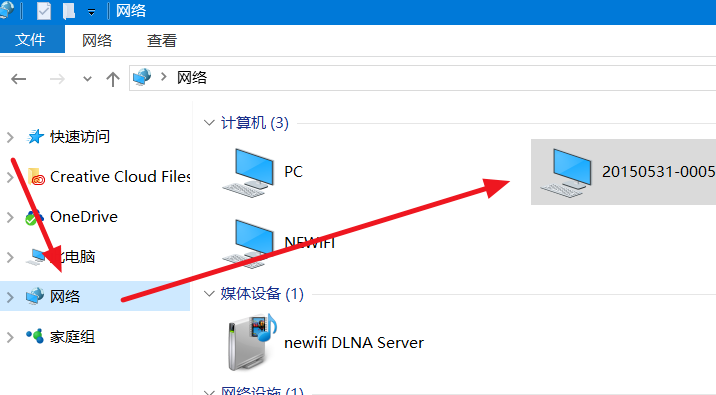
2、除了在控制面板中进入Windows凭据管理外,我也可以通过映射网络驱动器来进行账户和密码访问共享。
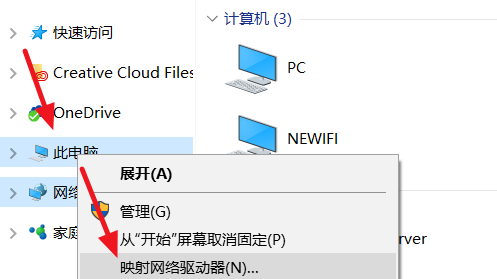
3、按照格式输入要访问的共享电脑名或IP地址,然后勾选使用其他凭据连接。
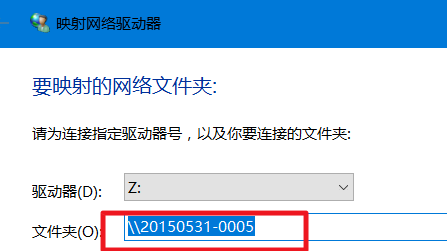
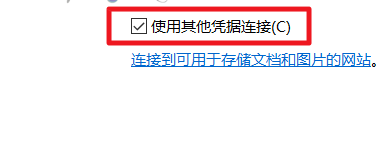
4、显示正在连接,等待弹出输入帐户和密码的窗口,
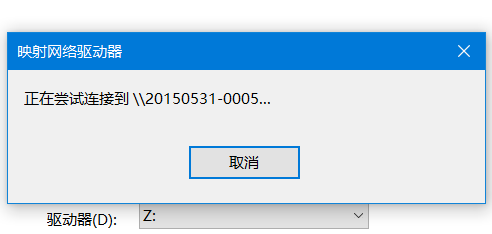
5、输入被共享电脑的帐户和密码,注意此账户要有共享文件夹的权限,
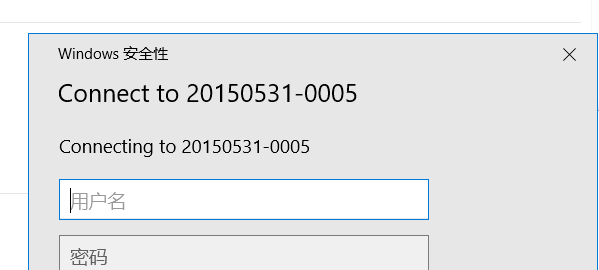
6、同样使用的共享电脑的IP地址也可以的,若出现反复输入密码都无法登录,老是提示用户或密码不正确(其实密码无错误)。
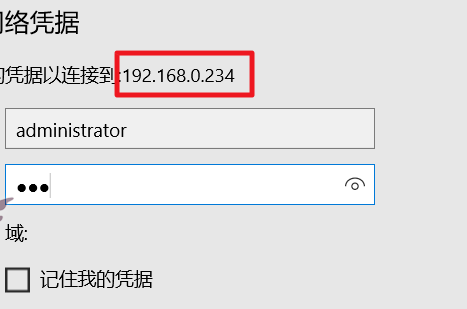
7、另外若被访问电脑的是WindowsXP系统共享的文件,则注意组策略访问设置将仅来宾设置为经典。
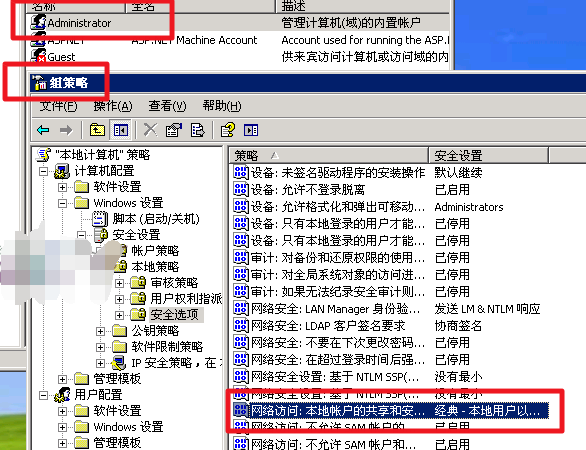
8、并且将的文件夹工具选项中使用简单文件共享前面的勾去掉。
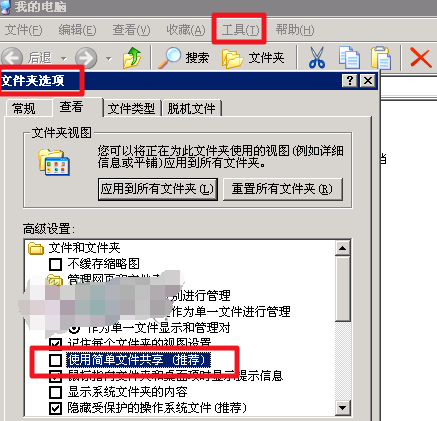
9、若有其他Windows版本的电脑可以先测试是不是共享成功。再在Windows10电脑中测试访问共享。
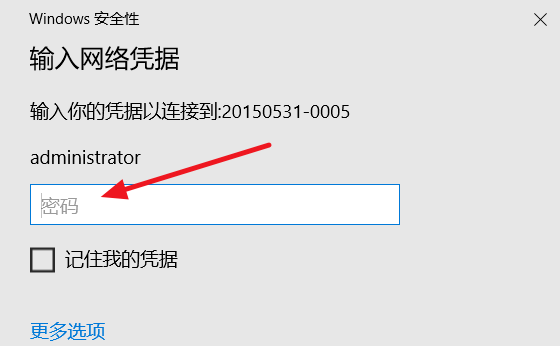
本文转载于:https://m.somode.com/jiaocheng/2923.html 如有侵犯,请联系admin@zhengruan.com删除
下一篇:如何选择win11安装版本
产品推荐
-

售后无忧
立即购买>- DAEMON Tools Lite 10【序列号终身授权 + 中文版 + Win】
-
¥150.00
office旗舰店
-

售后无忧
立即购买>- DAEMON Tools Ultra 5【序列号终身授权 + 中文版 + Win】
-
¥198.00
office旗舰店
-

售后无忧
立即购买>- DAEMON Tools Pro 8【序列号终身授权 + 中文版 + Win】
-
¥189.00
office旗舰店
-

售后无忧
立即购买>- CorelDRAW X8 简体中文【标准版 + Win】
-
¥1788.00
office旗舰店
-
 正版软件
正版软件
-
 正版软件
正版软件
- 如何解决在安装Windows 7时找不到驱动程序的问题
- 有的用户在安装win7系统的时候,出现了找不到任何驱动程序的问题,这可能是因为我们的u盘故障,也可能是安装失败或安装的系统不自带驱动程序导致的,下面就一起来看看应该如何解决吧。装win7找不到任何驱动程序怎么办一、安装盘1、不管我们使用光盘还是U盘安装win7都可能出现。2、大家可以尝试退出光盘重新安装或者重新插拔一下U盘来解决。3、也有可能是安装盘损坏了,可以尝试通过更改一块安装盘来确认。二、接口故障1、如果我们的USB接口或者光驱出现问题也会导致问题。2、这种情况我们只能尝试更换接口,都不行的话可能就
- 18分钟前 Windows 驱动程序 解决方法 0
-
 正版软件
正版软件
- win10找不到gpedit怎么办
- 最近有刚装了win10系统的小伙伴发现自己进不去策略组,遇到这种问题解决的方法主要就是以下两种,第一个方法比较复杂,需要用户进入到本地组策略编辑器里。win10找不到gpedit怎么办方法一:1、按下“WIN+R”,输入“regedit”2、在编辑器左侧依次找到“HKEY_CURRENT_USER\Software\Policies\Microsoft\MMC”3、点击“MMC”,然后在右侧页面找到将双击“RestrictToPermittedSnapins”,将数值数据的值设置为0即可方法二1、在桌面右
- 33分钟前 win 找不到 gpedit 0
-
 正版软件
正版软件
- 频繁蓝屏重启的win10电脑系统
- win10系统是一款非常在使用时非常舒服的优秀系统!稳定强大的工作性能是系统的特色。虽然系统非常的优秀可是也难免会出现各种各样的问题!最近就一直有小伙伴们反应自己在使用win10系统的过程中遇到了电脑频繁蓝屏重启的故障,今天小编为大家带来的就是电脑蓝屏重启的解决办法让我们一起来看一下吧。win10系统电脑频繁蓝屏重启的解决办法:故障原因分析及解决操作1、蓝屏大多都是因驱动问题导致,安全模式启动环境只会加载一些必要的系统文件和驱动,可排除第三方软件或驱动的影响。2、如果在安全模式下没有再出现蓝屏或无限重启的
- 48分钟前 Win系统 蓝屏重启 0
-
 正版软件
正版软件
- 解决Xbox商店无法加载游戏的问题
- 最近有部分用户提问到xbox商店进不了游戏,这是怎么回事呢?那么接下来我们一起看看xbox商店进不了游戏的解决办法吧!xbox商店进不了游戏:1、找到WindowsApps文件——选择属性——在安全选项——点击高级。2、在WindowsApps的高级安全设置界面——点击当前用户——点击底部删除。3、出现Windows安全窗口——等待系统设置好即可。
- 1小时前 07:55 解决办法 xbox商店 进不了游戏 0
最新发布
-
 1
1
- KeyShot支持的文件格式一览
- 1616天前
-
 2
2
- 优动漫PAINT试用版和完整版区别介绍
- 1656天前
-
 3
3
- CDR高版本转换为低版本
- 1801天前
-
 4
4
- 优动漫导入ps图层的方法教程
- 1655天前
-
 5
5
- ZBrush雕刻衣服以及调整方法教程
- 1651天前
-
 6
6
- 修改Xshell默认存储路径的方法教程
- 1667天前
-
 7
7
- Overture设置一个音轨两个声部的操作教程
- 1645天前
-
 8
8
- PhotoZoom Pro功能和系统要求简介
- 1821天前
-
 9
9
- 优动漫平行尺的调整操作方法
- 1652天前
相关推荐
热门关注
-

- Xshell 6 简体中文
- ¥899.00-¥1149.00
-

- DaVinci Resolve Studio 16 简体中文
- ¥2550.00-¥2550.00
-

- Camtasia 2019 简体中文
- ¥689.00-¥689.00
-

- Luminar 3 简体中文
- ¥288.00-¥288.00
-

- Apowersoft 录屏王 简体中文
- ¥129.00-¥339.00